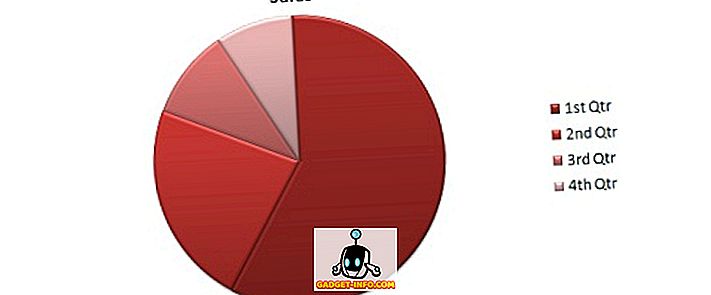Jika Anda geek, Anda harus menyadari fakta bahwa jika Anda benar-benar ingin memanfaatkan perangkat lunak, Anda harus mengotak-atiknya. Potensi tersembunyi Android dapat dibuka kuncinya dengan me-rooting perangkat dan Windows menawarkan sejumlah besar opsi melalui berbagai peretasan registri, sehingga Chrome OS juga memiliki beberapa opsi tersembunyi yang keren di bawah tenda. Jadi, jika Anda telah menggunakan Chromebook dan ingin membuka potensi penuhnya, Anda harus mengaktifkan Mode Pengembang di perangkat.
Mode Pengembang di Chrome OS memberi Anda akses root, yang memungkinkan Anda menginstal sistem operasi lain seperti Linux atau platform berbasis Chromium lainnya. Selain itu, ia membawa banyak pilihan melalui perintah Crosh dan juga memungkinkan Anda menginstal aplikasi Android melalui file APK. Jadi, tanpa basa-basi lagi, inilah cara mengaktifkan Mode Pengembang di Chrome OS:
Hal-hal yang perlu diingat
Sebelum Anda mengaktifkan Mode Pengembang di Chrome OS, berikut adalah beberapa dampak yang harus Anda hadapi:
Chromebook Anda akan disetel ulang
Mengaktifkan Mode Pengembang di Chromebook “powerwash” perangkat, yang berarti pabrik proses mengatur ulang perangkat Anda. Jadi, semua yang ada di perangkat akan dihapus bersama dengan detail dan pengaturan akun Anda. Namun, jika Anda telah menyimpan file Anda secara online melalui Google Drive, Anda dapat memulihkannya bersama dengan semua pengaturan Anda ketika Anda memasukkan akun Google Anda.
Google akan menarik kembali dukungan
Hal penting lain yang perlu diperhatikan di sini adalah fakta bahwa Google akan berhenti mendukung Chromebook Anda jika Anda mengaktifkan Mode Pengembang. Ini berarti, garansi perangkat Anda akan batal. Namun, jika Anda pernah menghadapi masalah dengan Chromebook, Anda dapat dengan mudah menonaktifkan Mode Pengembang dan membawanya untuk diperbaiki.
Berikut cara mengaktifkan Mode Pengembang di Chrome OS
Jika Anda masih ingin mengaktifkan Mode Pengembang di Chromebook Anda, setelah kami memperingatkan Anda tentang masalah yang mungkin Anda hadapi, berikut cara melakukannya:
1. Versi Chromebook sebelumnya dilengkapi dengan sakelar yang bisa Anda jentikkan untuk mengaktifkan Mode Pengembang. Namun, itu bukan masalahnya lagi dan Anda perlu mem-boot perangkat Chrome OS Anda ke mode pemulihan untuk memulai. Untuk mem-boot Chromebook dalam mode pemulihan, tekan terus tombol Esc dan Refresh secara bersamaan, lalu tekan tombol Power .
2. Chromebook Anda kemudian harus boot dengan pesan yang mengatakan "Chrome OS hilang atau rusak". Jangan takut, karena ini adalah pesan umum yang didapat saat bermain-main dengan pengaturan Chrome OS. Untuk melangkah lebih jauh, tekan Ctrl + D.

3. Di halaman berikutnya, tekan Enter untuk “mematikan verifikasi OS”.

4. Kemudian, Chromebook Anda akan memulai ulang dan Anda akan melihat layar yang mengingatkan Anda bahwa Anda telah mematikan verifikasi OS. Anda dapat menekan Ctrl + D untuk memulai proses atau menunggu OS untuk memulai sendiri setelah bunyi bip .

5. Chrome OS kemudian akan mulai beralih ke Mode Pengembang. Seperti yang dikatakan layar, Anda dapat mematikan komputer untuk membatalkan proses. OS memberi Anda 30 detik untuk membatalkan proses, setelah itu Anda tidak dapat mematikan komputer Anda.

6. Komputer kemudian akan memulai " Mempersiapkan sistem untuk Mode Pengembang " dan Anda akan mendapatkan penghitung waktu di kiri atas untuk melihat jumlah waktu proses akan berlangsung.

7. Setelah selesai, Anda akan melihat layar sambutan Chrome OS, di mana Anda harus memilih bahasa, keyboard, dan terhubung ke jaringan. Ada juga opsi untuk mengaktifkan fitur debugging .

8. Meskipun Anda dapat melewati bagian ini, mengaktifkan fitur debugging pada Chrome OS akan memungkinkan Anda melakukan booting dari drive USB, mengatur daemon sshd dan banyak lagi. Jadi, klik pada opsi " Aktifkan Fitur Debugging " dan klik " Lanjutkan ". Di halaman berikutnya, masukkan kata sandi root yang ingin Anda buat dan hanya itu, fitur debugging akan diaktifkan.

Nah, setelah Anda menyelesaikan prosesnya, Mode Pengembang akan diaktifkan. Untuk memeriksanya, Anda dapat pergi ke Crosh shell dengan menekan Ctrl + Alt + T dan memasukkan perintah seperti "Shell", yang membuka shell seperti bash penuh dan hanya bekerja pada perangkat yang mengaktifkan mode pengembang. Jika Anda ingin mematikan Mode Pengembang di Chrome OS, Anda dapat menekan tombol "Spasi" di layar pembuka saat Chromebook Anda menyala.
Semua siap untuk bermain dengan opsi lanjutan melalui Mode Pengembang di Chrome OS?
Membuka Kunci Mode Pengembang di Chrome OS memungkinkan Anda bermain dengan berbagai opsi lanjutan tetapi jika Anda tidak terbiasa dengan apa yang Anda lakukan, kami sarankan Anda untuk melanjutkan dengan hati-hati. Namun, jika Anda suka bermain-main, maka teruskan dan aktifkan Mode Pengembang di Chromebook Anda. Beri tahu kami jika Anda menghadapi masalah di bagian komentar di bawah.